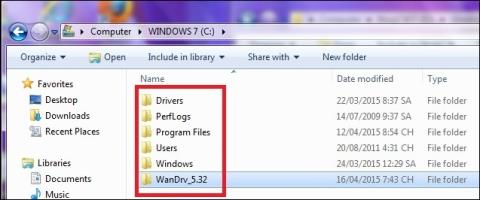Begrebet spøgelsesvind er blevet bekendt for alle med en vis viden om computere. Normalt, når der udføres ghosting, sker det kun med drev C efter installation af Windows og den nødvendige software til computeren. Hvis din computer går ned eller vil geninstallere Windows, skal du blot udpakke denne spøgelsesfil, og du er færdig.
Spøgelsesfiler oprettet på denne normale måde vil kun blive brugt med 1 computer og kan ikke bruges på flere computere. Men for at skabe mere bekvemmelighed, når man udfører computerspøgelser, med en spøgelsesversion, der kan bruges til mange forskellige computere, blev der født spøgelser med flere konfigurationer. Og for at kunne oprette et spøgelse med flere konfigurationer, kan vi bruge software, inklusive SPAT-software (System Preparation Assisted Tool). Artiklen nedenfor vil guide dig, hvordan du opretter et spøgelse med flere konfigurationer ved hjælp af SPAT.
1. Hvad er multi-konfiguration Ghost?
Som nævnt ovenfor betyder multi-konfiguration spøgelse at skabe et spøgelse, der kan bruges på mange forskellige computere. Vi vil spøgelsesdrev C, der indeholder operativsystemet, og derefter bruge den spøgelsesfil på mange forskellige computere.
Et spøgelse med flere konfigurationer oprettes fra en computer med Windows, der fungerer godt, er stabil og har grundlæggende software, der kan bruges til mange computere. Når vi bruger denne spøgelsesversion, vil Win-versionen få systemparametrene redigeret, så de reagerer på maskinens hardware med spøgelsen installeret, driveren identificeres og informationen installeres gennem det medfølgende All Main-driversæt. Multi-konfiguration spøgelse vil spare tid, når vi ikke behøver at oprette mange forskellige spøgelsesversioner.
2. Sådan opretter du et spøgelse med flere konfigurationer ved hjælp af SPAT:
Først og fremmest skal vi downloade følgende software for at skabe et spøgelse:
- Download Onkey Ghost software
- Download driveropdateringssoftware Easy DriverPack (Wanddriver).
- Download SPAT (System Preparation Assisted Tool) for at understøtte oprettelse af multi-konfiguration spøgelsesfiler.
Bemærk til brugerne , SPAT opretter simple multi-konfiguration spøgelsesfiler, men opretter kun spøgelsesversioner til Win XP og Win 7 32bit. Du bør oprette en spøgelsesversion efter installation af Windows og nødvendig software, undgå at installere for meget software.
Trin 1:
Først skal du kopiere WanDrv_5.32-mappen til C-drevmappen, der indeholder operativsystemet.

Højreklik derefter på SPAT-softwaren og vælg Kør som administrator for at køre under administratorrettigheder. På softwaregrænsefladen skal du klikke på fanen Generelt , derefter fjerne markeringen i linjen Omdøb computerens navn, indtast computerens navn .

Trin 2:
Klik derefter på fanen Interface og følg 2 punkter, herunder:
- Kør før mini-setup: du indstiller stien til *.exe-filen i Wandriver-mappen i drev C.
- Kør i implementering: vi kan tilføje komprimerede filer af softwaren og vil automatisk udpakke de komprimerede filer efter færdiggørelsen.

Trin 3:
Klik derefter på fanen Skrivebord , følg følgende punkter:
- Kør ved første gang: Indstil til at angive en software, der skal køres efter opstart i Windows.
- Slettet mappe: Find WanDrv_5.32-mappen i drev C for automatisk at slette efter spøgelsen er færdig.
- Slettet fil 1: indtast C:\Driver, fordi efter spøgelsen er færdig, vil der automatisk blive oprettet en Driver-mappe. Når den indtastes som ovenfor, vil den automatisk blive slettet.

Trin 4:
Vend tilbage til fanen General og klik på Sysprep for at komme i gang. Denne proces tager ret lang tid.

Når du er færdig, skal du åbne OnkeyGhost for at sikkerhedskopiere spøgelset. Vi vælger stien til at gemme spøgelsesfilen , vælg et drev, der er forskelligt fra operativsystemets drev på computeren.
Vælg komprimeringstilstanden som Højest, og klik derefter på Ja for at fortsætte med sikkerhedskopieringen. Således vil spøgelsesprocessen finde sted.

Så du har oprettet et spøgelse med flere konfigurationer ved hjælp af SPAT-software. Med denne spøgelsesversion kan vi bruge den på Win XP og Win 7.
Se mere: Instruktioner til oprettelse af Windows-installations-USB, USB-opstart ved hjælp af Windows 7 USB-downloadværktøj .
Ønsker dig succes!